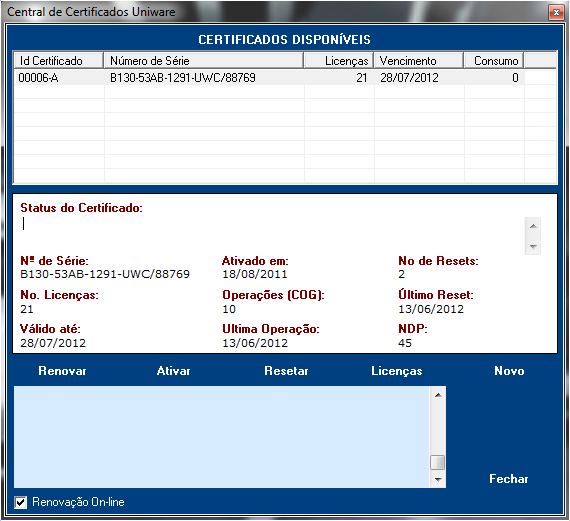Mudanças entre as edições de "Licenças Uniware"
(Criou página com 'Categoria:CertificadoCategoria:UnilabwCategoria:Licenças '''Serviço de licenças da Uniware Versão 2.0''' Implementação Jun/2012 ==Conceito== O novo sistema de...') |
(Etiqueta: visualeditor) |
||
| (35 revisões intermediárias por 4 usuários não estão sendo mostradas) | |||
| Linha 1: | Linha 1: | ||
| − | [[Categoria:Certificado]][[Categoria: | + | [[Categoria:Certificado]] |
| + | [[Categoria:Unilab]] | ||
| + | [[Categoria:Licenças]] | ||
'''Serviço de licenças da Uniware Versão 2.0''' | '''Serviço de licenças da Uniware Versão 2.0''' | ||
| Linha 6: | Linha 8: | ||
==Conceito== | ==Conceito== | ||
O novo sistema de licenciamento e gerenciamento de certificados da Uniware é baseado em conexão por sockete e é composto de três módulos distintos: | O novo sistema de licenciamento e gerenciamento de certificados da Uniware é baseado em conexão por sockete e é composto de três módulos distintos: | ||
| − | *Servidor | + | *<big><u>'''Servidor'''</u></big> |
É o módulo que mantem os certificados do cliente, controla validade dos certificados e o consumo de licenças de cada certificado. | É o módulo que mantem os certificados do cliente, controla validade dos certificados e o consumo de licenças de cada certificado. | ||
:'''Diferenças principais da versão anterior''' | :'''Diferenças principais da versão anterior''' | ||
| Linha 14: | Linha 16: | ||
::-Permite comunicação entre as aplicações (desde que implementada na aplicação) | ::-Permite comunicação entre as aplicações (desde que implementada na aplicação) | ||
| − | *Arquivos | + | '''Arquivos''' |
| + | |||
| + | O serviço de licenças é composto pelos seguintes arquivos: | ||
| + | :'''USLserver32.exe''' - Arquivo da aplicação. | ||
| + | :'''USLserver32.lcrt''' - Arquivo de configuração do serviço. | ||
| + | |||
| + | '''Descrição''' | ||
| + | |||
| + | A função do serviço/servidor de licenças é manter e administrar certificados, controlar consumo de licenças cedendo ou negando acesso às aplicações que se utilizem deste serviço (como por exemplo o Unilab). | ||
| + | |||
| + | O serviço esta disponível por padrão na porta 4466 através do protocolo TCP e deve ser liberado no firewall. | ||
| + | |||
| + | *<big><u>'''Console'''</u></big> | ||
| + | |||
| + | O Console é a interface que permite ao usuário a interação com o servidor de licenças para fins de [[Manutenção de Certificados|manutenção dos certificados]] existentes. O console esta disponível em aplicação independente (arquivo UCertConsole.exe) ou dentro do Unilab (menu: Outros/Certificado). | ||
| + | |||
| + | [[Arquivo:Usl_console_001.png]] | ||
| + | |||
| + | O console disponível dentro do unilab, da visibilidade apenas a 1 certificado, isto é, o certificado que esta sendo usado pela aplicação (Unilab). | ||
| + | |||
| + | A aplicação independente (UCertConsole.exe) permite o gerenciamento de todos os certificados instalados (nos casos em que haja mais de um). | ||
| + | |||
| + | |||
| + | *<big><u>'''Aplicação Consumidora'''</u></big> | ||
| + | |||
| + | É chamada aplicação consumidora, qualquer aplicação que se utilize do serviço de licenças (por enquanto apenas o Unilab). | ||
| + | |||
| + | A aplicação se conecta ao serviço de licença informando qual certificado ela utiliza e se irá ou não consumir uma licença. No Unilab, ao logar com o usuário UNIWARE nenhuma licença é consumida. | ||
| + | |||
| + | ==Instalação do Serviço/Servidor de Licenças== | ||
| + | |||
| + | A instalação do serviço de licenças deve ser feita em (D|C:\Arquivos de Programas\Uniware\USL). | ||
| + | |||
| + | Para instalar o serviço de licenças seguir os passos abaixo: | ||
| + | |||
| + | - Criar a pasta para os arquivos do serviço (D:\Arquivos de Programas\Uniware\USL). | ||
| + | ::<small>Nota:Dar preferência sempre para a unidade D:</small> | ||
| + | |||
| + | - Copie para a nova pasta APENAS O ARQUIVO USLserver32.exe e o UCertConsole.exe. ( Não copie o .lcrt ele será criado automaticamente) | ||
| + | |||
| + | - Crie um atalho para o programa USLserver32.exe. | ||
| + | :- Edite o atalho. | ||
| + | :- Adicione o parametro /INSTALL na linha de comando. | ||
| + | :- Caso esteja instalando no Windows 7 (ou superior: 8, etc...), Windows Server 2003 (ou superior: 2008, 2012, etc...) | ||
| + | ::clique no botão avançado e marque para executar como administrador. | ||
| + | |||
| + | - Execute o programa através do atalho editado para instalar o serviço. | ||
| + | |||
| + | - Abra o gerenciador de serviços do Windows (services.msc) | ||
| + | |||
| + | - Localize o serviço (Uniware - Serviço de Licenças). | ||
| + | |||
| + | - Edite as propriedades do serviço especificando uma conta de administrador para sua execução. | ||
| + | |||
| + | - Aplique as alterações | ||
| + | ::<span style="color:red;"><small>'''ATENÇÃO!!!''' É indispensável que o serviço esteja rodando com o direito de administrador atribuído no passo anterior ANTES que qualquer certificado seja adicionado</small></span> | ||
| + | - Libere o programa no firewall. | ||
| + | |||
| + | - Reinicie o serviço. | ||
| + | |||
| + | Neste ponto o serviço de licenças esta instalado e disponível para uso na rede do cliente, no entanto não há nenhum certificado disponível. Na atualização do Unilab o certificado anterior é importado automaticamente. Para adicionar um novo certificado ou importar um certificado existente, utilize o console dentro ou fora do Unilab. | ||
| + | |||
| + | == Migrando para o novo Serviço de Licenças no Unilab durante a atualização == | ||
| + | |||
| + | Siga as instruções em [[Atualização Certificado]] | ||
| + | |||
| + | == Configuração do Console externo == | ||
| + | O console externo tem a função de acesso as licenças sem precisar entrar no sistema e gerenciar múltiplas licenças do unilab ([[mais de um certificado em uma unica maquina]]). para acessar basta seguir os passos abaixo: | ||
| + | # Execute o console (''UCertConsole.exe'') uma vez para que o arquivo ''UCertConsole.ini'' seja criado. | ||
| + | # Feche o console e abra o arquivo ''UCertConsole.ini'' em um editor de texto (Preferencialmente no bloco de notas). | ||
| + | # Na frente da linha [[porta=]] , digite a porta que foi instalado o servidor de licenças. | ||
| + | # Na frente da linha [[host=]] , digite o nome da maquina onde foi instalado o servidor de licenças. | ||
| + | # Salve as alterações e feche o editor de texto. | ||
| + | # Execute o console (''UCertConsole.exe''). | ||
| + | |||
| + | == Configurações avançadas do servidor == | ||
| + | Embora a configuração padrão do serviço de licenças atenda quase que a totalidade dos casos, é possível configurar alguns parâmetros de funcionamento do serviço através do arquivo '''USLserver32.lcrt'''. O arquivo USLserver32.lcrt é um XML com a seguinte estrutura: | ||
| + | |||
| + | <small><b><?xml version="1.0" encoding="ISO-8859-1"?> | ||
| + | |||
| + | :<params> | ||
| + | ::<USL> | ||
| + | :::<Porta cData="sim"><![CDATA[4466]]></Porta> | ||
| + | :::<RenovarOnLineAuto cData="sim"><![CDATA[S]]></RenovarOnLineAuto> | ||
| + | :::<RenovarOnLineAutoHoraI cData="sim"><![CDATA[16:00:00]]></RenovarOnLineAutoHoraI> | ||
| + | :::<RenovarOnLineAutoHoraF cData="sim"><![CDATA[18:00:00]]></RenovarOnLineAutoHoraF> | ||
| + | :::<RenovarOnLineAutoInterval cData="sim"><![CDATA[00:05:00]]></RenovarOnLineAutoInterval> | ||
| + | ::</USL> | ||
| + | ::<ucertServer> | ||
| + | :::<SLD cData="sim"><![CDATA[N]]></SLD> | ||
| + | :::<hv-h cData="sim"><![CDATA[000A]]></hv-h> | ||
| + | :::<hv-a cData="sim"><![CDATA[07DC]]></hv-a> | ||
| + | :::<hv-m cData="sim"><![CDATA[0006]]></hv-m> | ||
| + | :::<hv-s cData="sim"><![CDATA[0005]]></hv-s> | ||
| + | :::<hv-n cData="sim"><![CDATA[0028]]></hv-n> | ||
| + | :::<hv-d cData="sim"><![CDATA[000D]]></hv-d> | ||
| + | ::</ucertServer> | ||
| + | ::<proxy> | ||
| + | :::<UsaProxy cData="sim"><![CDATA[N]]></UsaProxy> | ||
| + | :::<BasicAut cData="sim"><![CDATA[N]]></BasicAut> | ||
| + | :::<ProxyPort cData="sim"><![CDATA[0]]></ProxyPort> | ||
| + | :::<ProxyServer cData="sim"/> | ||
| + | :::<ProxyUserName cData="sim"/> | ||
| + | :::<ProxyPassword cData="sim"/> | ||
| + | ::</proxy> | ||
| + | ::<uvcrt> | ||
| + | ::</uvcrt> | ||
| + | |||
| + | |||
| + | |||
| + | :</params></b></small> | ||
| + | |||
| + | |||
| + | O arquivo '''USLserver32.lcrt''' possui quatro sessões sendo as trés primeiras de configuração e a ultima contem a lista de certificados instalados. | ||
| + | |||
| + | *<big>'''USL'''</big> | ||
| + | |||
| + | Configura parâmetros das renovações automáticas de certificados. O serviço de licenças tentará renovar os certificados instalados no período que antecede o vencimento 10 a 5 dias antes do vencimento, caso não consiga renovar neste período passa a emitir avisos de alerta aos usuários da aplicação. | ||
| + | |||
| + | Na sessão ''USL'' podemos configurar a porta do serviço e também os horários do dia em que serão feitas as tentativas de renovação. | ||
| + | |||
| + | <small><u>'''Descrição das Tags'''</u></small> | ||
| + | {| class="wikitable" | ||
| + | |'''Tag'''||'''Valor Padrão'''||'''Descrição''' | ||
| + | |- | ||
| + | |'''Porta'''||<![CDATA[4466]]>||Especifica a porta do serviço, valor padrão 4466 | ||
| + | |- | ||
| + | |'''RenovarOnLineAuto'''||<![CDATA[S]]>||Liga/Desliga a renovação automática. 'S' (Sim) Liga, 'N' (Não) Desliga | ||
| + | |- | ||
| + | |'''RenovarOnLineAutoHoraI'''||<![CDATA[16:00:00]]>||Define a hora de início do período de renovação, padrão 16 horas | ||
| + | |- | ||
| + | |'''RenovarOnLineAutoHoraF'''||<![CDATA[18:00:00]]>||Define a hora de término do período de renovação, padrão 18 horas | ||
| + | |- | ||
| + | |'''RenovarOnLineAutoInterval'''||<![CDATA[00:05:00]]>||Intervalo entra duas tentativas, padrão 5 minutos | ||
| + | |- | ||
| + | |} | ||
| + | |||
| + | *<big>'''ucertServer'''</big> | ||
| + | |||
| + | A sessão ''ucertServer'' tem como função permitir um reset de datas manual do serviço em casos extremos. | ||
| + | |||
| + | |||
| + | <small><u>'''Descrição das Tags'''</u></small> | ||
| + | {| class="wikitable" | ||
| + | |'''Tag'''||'''Valor Padrão'''||'''Descrição''' | ||
| + | |- | ||
| + | |SLD||<![CDATA[N]]>||Este flag indica se o controle de datas deve ser resetado quando o serviço for reiniciado, valor padrão N (nâo) | ||
| + | |- | ||
| + | |hv-h||??||Controle interno não configuravel | ||
| + | |- | ||
| + | |hv-a||??||Controle interno não configuravel | ||
| + | |- | ||
| + | |hv-m||??||Controle interno não configuravel | ||
| + | |- | ||
| + | |hv-s||??||Controle interno não configuravel | ||
| + | |- | ||
| + | |hv-n||??||Controle interno não configuravel | ||
| + | |- | ||
| + | |hv-d||??||Controle interno não configuravel | ||
| + | |- | ||
| + | |} | ||
| + | |||
| + | *<big>'''proxy'''</big> | ||
| + | |||
| + | A sessão proxy permite configurar o acesso a internet da atualização automática quando o acesso a internet na rede do cliente é realizado através de um servidor proxy. | ||
| + | |||
| + | |||
| + | <small><u>'''Descrição das Tags'''</u></small> | ||
| + | {| class="wikitable" | ||
| + | |'''Tag'''||'''Valor Padrão'''||'''Descrição''' | ||
| + | |- | ||
| + | |UsaProxy||<![CDATA[N]]>||Define se um servidor proxy será (S) ou não (N) utilizado. Default N | ||
| + | |- | ||
| + | |BasicAut||<![CDATA[N]]>||O servidor proxy aceita autenticação básica (S/N)? Default N | ||
| + | |- | ||
| + | |ProxyPort||<![CDATA[0]]>||Porta do servidor proxy. default 0 | ||
| + | |- | ||
| + | |ProxyServer||vazio||IP do servidor proxy. Default vazio | ||
| + | |- | ||
| + | |ProxyUserName||vazio||Login para autenticação no proxy. Default vazio | ||
| + | |- | ||
| + | |ProxyPassword||Vazio||Senha para autenticação no proxy. Default vazio | ||
| + | |- | ||
| + | |} | ||
| + | [[Categoria:Suporte]] | ||
Edição atual tal como às 13h10min de 20 de junho de 2017
Serviço de licenças da Uniware Versão 2.0
Implementação Jun/2012
Índice
Conceito
O novo sistema de licenciamento e gerenciamento de certificados da Uniware é baseado em conexão por sockete e é composto de três módulos distintos:
- Servidor
É o módulo que mantem os certificados do cliente, controla validade dos certificados e o consumo de licenças de cada certificado.
- Diferenças principais da versão anterior
- -Suporte a múltiplos certificados.
- -Executa Atualizações automáticas de certificados
- -Não utiliza carimbo de instância da aplicação
- -Permite comunicação entre as aplicações (desde que implementada na aplicação)
Arquivos
O serviço de licenças é composto pelos seguintes arquivos:
- USLserver32.exe - Arquivo da aplicação.
- USLserver32.lcrt - Arquivo de configuração do serviço.
Descrição
A função do serviço/servidor de licenças é manter e administrar certificados, controlar consumo de licenças cedendo ou negando acesso às aplicações que se utilizem deste serviço (como por exemplo o Unilab).
O serviço esta disponível por padrão na porta 4466 através do protocolo TCP e deve ser liberado no firewall.
- Console
O Console é a interface que permite ao usuário a interação com o servidor de licenças para fins de manutenção dos certificados existentes. O console esta disponível em aplicação independente (arquivo UCertConsole.exe) ou dentro do Unilab (menu: Outros/Certificado).
O console disponível dentro do unilab, da visibilidade apenas a 1 certificado, isto é, o certificado que esta sendo usado pela aplicação (Unilab).
A aplicação independente (UCertConsole.exe) permite o gerenciamento de todos os certificados instalados (nos casos em que haja mais de um).
- Aplicação Consumidora
É chamada aplicação consumidora, qualquer aplicação que se utilize do serviço de licenças (por enquanto apenas o Unilab).
A aplicação se conecta ao serviço de licença informando qual certificado ela utiliza e se irá ou não consumir uma licença. No Unilab, ao logar com o usuário UNIWARE nenhuma licença é consumida.
Instalação do Serviço/Servidor de Licenças
A instalação do serviço de licenças deve ser feita em (D|C:\Arquivos de Programas\Uniware\USL).
Para instalar o serviço de licenças seguir os passos abaixo:
- Criar a pasta para os arquivos do serviço (D:\Arquivos de Programas\Uniware\USL).
- Nota:Dar preferência sempre para a unidade D:
- Copie para a nova pasta APENAS O ARQUIVO USLserver32.exe e o UCertConsole.exe. ( Não copie o .lcrt ele será criado automaticamente)
- Crie um atalho para o programa USLserver32.exe.
- - Edite o atalho.
- - Adicione o parametro /INSTALL na linha de comando.
- - Caso esteja instalando no Windows 7 (ou superior: 8, etc...), Windows Server 2003 (ou superior: 2008, 2012, etc...)
- clique no botão avançado e marque para executar como administrador.
- Execute o programa através do atalho editado para instalar o serviço.
- Abra o gerenciador de serviços do Windows (services.msc)
- Localize o serviço (Uniware - Serviço de Licenças).
- Edite as propriedades do serviço especificando uma conta de administrador para sua execução.
- Aplique as alterações
- ATENÇÃO!!! É indispensável que o serviço esteja rodando com o direito de administrador atribuído no passo anterior ANTES que qualquer certificado seja adicionado
- Libere o programa no firewall.
- Reinicie o serviço.
Neste ponto o serviço de licenças esta instalado e disponível para uso na rede do cliente, no entanto não há nenhum certificado disponível. Na atualização do Unilab o certificado anterior é importado automaticamente. Para adicionar um novo certificado ou importar um certificado existente, utilize o console dentro ou fora do Unilab.
Migrando para o novo Serviço de Licenças no Unilab durante a atualização
Siga as instruções em Atualização Certificado
Configuração do Console externo
O console externo tem a função de acesso as licenças sem precisar entrar no sistema e gerenciar múltiplas licenças do unilab (mais de um certificado em uma unica maquina). para acessar basta seguir os passos abaixo:
- Execute o console (UCertConsole.exe) uma vez para que o arquivo UCertConsole.ini seja criado.
- Feche o console e abra o arquivo UCertConsole.ini em um editor de texto (Preferencialmente no bloco de notas).
- Na frente da linha porta= , digite a porta que foi instalado o servidor de licenças.
- Na frente da linha host= , digite o nome da maquina onde foi instalado o servidor de licenças.
- Salve as alterações e feche o editor de texto.
- Execute o console (UCertConsole.exe).
Configurações avançadas do servidor
Embora a configuração padrão do serviço de licenças atenda quase que a totalidade dos casos, é possível configurar alguns parâmetros de funcionamento do serviço através do arquivo USLserver32.lcrt. O arquivo USLserver32.lcrt é um XML com a seguinte estrutura:
<?xml version="1.0" encoding="ISO-8859-1"?>
- <params>
- <USL>
- <Porta cData="sim"><![CDATA[4466]]></Porta>
- <RenovarOnLineAuto cData="sim"><![CDATA[S]]></RenovarOnLineAuto>
- <RenovarOnLineAutoHoraI cData="sim"><![CDATA[16:00:00]]></RenovarOnLineAutoHoraI>
- <RenovarOnLineAutoHoraF cData="sim"><![CDATA[18:00:00]]></RenovarOnLineAutoHoraF>
- <RenovarOnLineAutoInterval cData="sim"><![CDATA[00:05:00]]></RenovarOnLineAutoInterval>
- </USL>
- <ucertServer>
- <SLD cData="sim"><![CDATA[N]]></SLD>
- <hv-h cData="sim"><![CDATA[000A]]></hv-h>
- <hv-a cData="sim"><![CDATA[07DC]]></hv-a>
- <hv-m cData="sim"><![CDATA[0006]]></hv-m>
- <hv-s cData="sim"><![CDATA[0005]]></hv-s>
- <hv-n cData="sim"><![CDATA[0028]]></hv-n>
- <hv-d cData="sim"><![CDATA[000D]]></hv-d>
- </ucertServer>
- <proxy>
- <UsaProxy cData="sim"><![CDATA[N]]></UsaProxy>
- <BasicAut cData="sim"><![CDATA[N]]></BasicAut>
- <ProxyPort cData="sim"><![CDATA[0]]></ProxyPort>
- <ProxyServer cData="sim"/>
- <ProxyUserName cData="sim"/>
- <ProxyPassword cData="sim"/>
- </proxy>
- <uvcrt>
- </uvcrt>
- <USL>
- </params>
O arquivo USLserver32.lcrt possui quatro sessões sendo as trés primeiras de configuração e a ultima contem a lista de certificados instalados.
- USL
Configura parâmetros das renovações automáticas de certificados. O serviço de licenças tentará renovar os certificados instalados no período que antecede o vencimento 10 a 5 dias antes do vencimento, caso não consiga renovar neste período passa a emitir avisos de alerta aos usuários da aplicação.
Na sessão USL podemos configurar a porta do serviço e também os horários do dia em que serão feitas as tentativas de renovação.
Descrição das Tags
| Tag | Valor Padrão | Descrição |
| Porta | <![CDATA[4466]]> | Especifica a porta do serviço, valor padrão 4466 |
| RenovarOnLineAuto | <![CDATA[S]]> | Liga/Desliga a renovação automática. 'S' (Sim) Liga, 'N' (Não) Desliga |
| RenovarOnLineAutoHoraI | <![CDATA[16:00:00]]> | Define a hora de início do período de renovação, padrão 16 horas |
| RenovarOnLineAutoHoraF | <![CDATA[18:00:00]]> | Define a hora de término do período de renovação, padrão 18 horas |
| RenovarOnLineAutoInterval | <![CDATA[00:05:00]]> | Intervalo entra duas tentativas, padrão 5 minutos |
- ucertServer
A sessão ucertServer tem como função permitir um reset de datas manual do serviço em casos extremos.
Descrição das Tags
| Tag | Valor Padrão | Descrição |
| SLD | <![CDATA[N]]> | Este flag indica se o controle de datas deve ser resetado quando o serviço for reiniciado, valor padrão N (nâo) |
| hv-h | ?? | Controle interno não configuravel |
| hv-a | ?? | Controle interno não configuravel |
| hv-m | ?? | Controle interno não configuravel |
| hv-s | ?? | Controle interno não configuravel |
| hv-n | ?? | Controle interno não configuravel |
| hv-d | ?? | Controle interno não configuravel |
- proxy
A sessão proxy permite configurar o acesso a internet da atualização automática quando o acesso a internet na rede do cliente é realizado através de um servidor proxy.
Descrição das Tags
| Tag | Valor Padrão | Descrição |
| UsaProxy | <![CDATA[N]]> | Define se um servidor proxy será (S) ou não (N) utilizado. Default N |
| BasicAut | <![CDATA[N]]> | O servidor proxy aceita autenticação básica (S/N)? Default N |
| ProxyPort | <![CDATA[0]]> | Porta do servidor proxy. default 0 |
| ProxyServer | vazio | IP do servidor proxy. Default vazio |
| ProxyUserName | vazio | Login para autenticação no proxy. Default vazio |
| ProxyPassword | Vazio | Senha para autenticação no proxy. Default vazio |